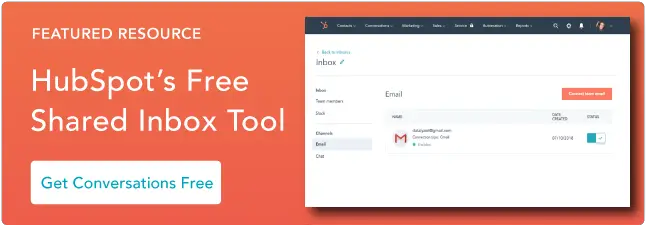كيفية إنشاء مجموعة في Gmail
نشرت: 2023-03-01كبرت ، كان هناك شيء واحد فقط عرفت أمي كيف تفعله على الإنترنت لم أتمكن من اكتشافه أبدًا - إنشاء مجموعة بريد إلكتروني.
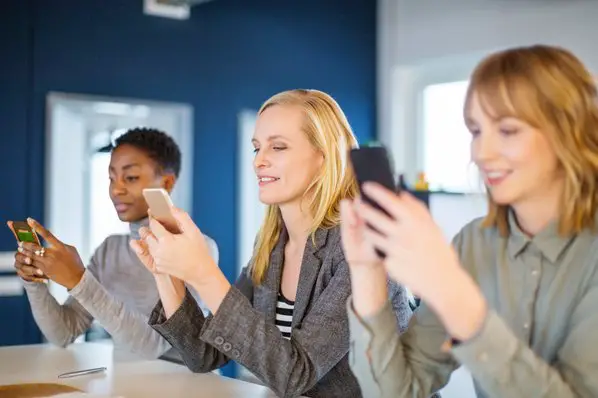
الأمر الأكثر إثارة للدهشة هو أنني كنت أرسل رسائل بريد إلكتروني إلى أصدقائي طوال الوقت ، لكنني لم أسأل أمي أبدًا عن كيفية إنشاء مجموعة بريد إلكتروني. أود فقط إدخال عناوين البريد الإلكتروني لأصدقائي يدويًا في مربع المستلمين. يا إلهي ، لقد كنت متمردة.

إذا كنت قد تغلبت على قلق ابنك المراهق ولا تريد إدخال عناوين البريد الإلكتروني لعائلتك أو أصدقائك أو زملائك في العمل يدويًا في كل مرة تريد فيها إرسال بريد إلكتروني إليهم ، فقد قمنا بتغطيتك.
تحقق من دليلنا السريع حول إنشاء مجموعة في Gmail. استمر في القراءة ، أو انتقل إلى القسم الذي تبحث عنه:
كيفية إنشاء مجموعة في Gmail
- قم بزيارة جهات اتصال جوجل.
- اختر رمز "Label" واضغط على "Create Label".
- اسم التسمية الخاصة بك.
- انقر على "جهات الاتصال" أو "جهات الاتصال بكثرة" أو "الدليل".
- حدد جهات الاتصال التي تريد تضمينها في مجموعتك.
- انقر فوق "تطبيق".
- توجه إلى حساب Gmail الخاص بك.
- اكتب اسم مجموعتك في مربع المستلمين لإرسال بريد إلكتروني إلى مجموعتك.
1. قم بزيارة جهات اتصال Google.
يمكنك العثور على جهات اتصال Google في منتصف الصف السفلي من علامة تبويب تطبيقات Google.
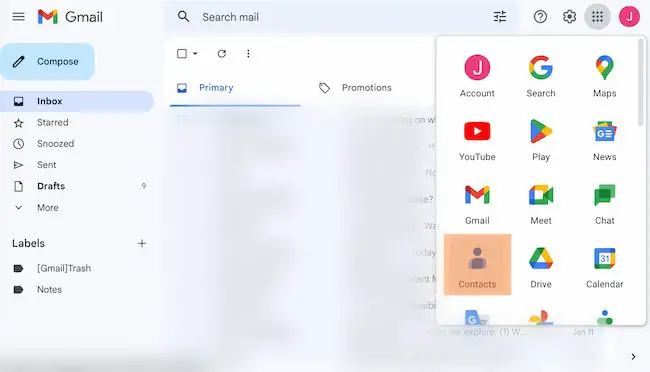
2. ضمن "التصنيفات" ، انقر على "إنشاء ملصق".
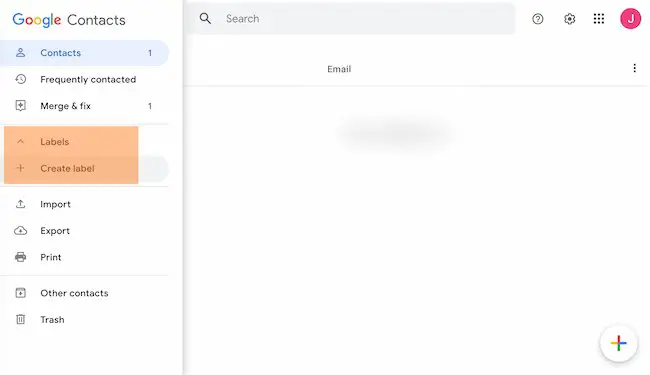
3. قم بتسمية التسمية الخاصة بك.
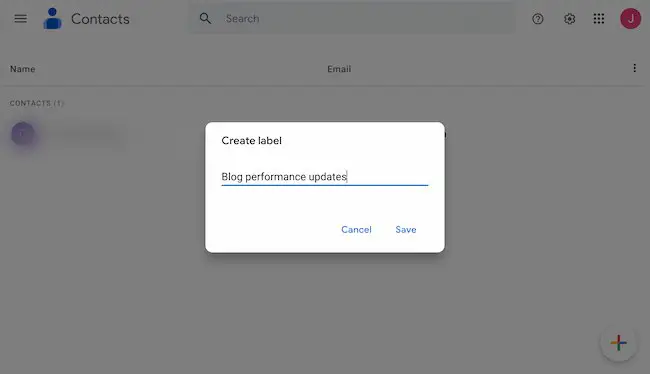
4. انقر على "جهات الاتصال" أو "جهات الاتصال المتكررة" أو "الدليل".
من المحتمل ألا يكون لديك جهات اتصال محفوظة في جهات اتصال Google ، ولكن لا يزال بإمكانك الوصول إلى عناوين البريد الإلكتروني للأشخاص الذين تتفاعل معهم بانتظام عن طريق النقر فوق "جهات الاتصال المتكررة" أو أي شخص يعمل حاليًا في شركتك من خلال النقر على "دليل" على الشريط الجانبي الأيسر .
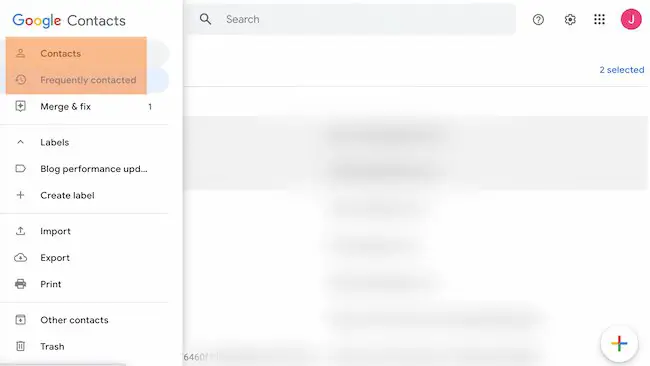
5. حدد جهات الاتصال التي تريد تضمينها ، ثم انقر فوق رمز التسمية في الجزء العلوي لإضافتها إلى مجموعتك الجديدة.
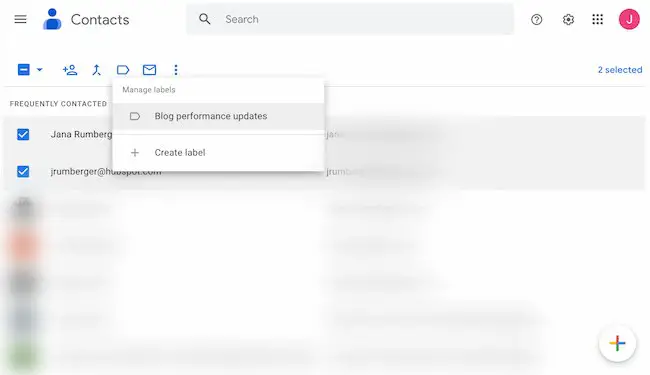
6. انقر فوق "تطبيق".
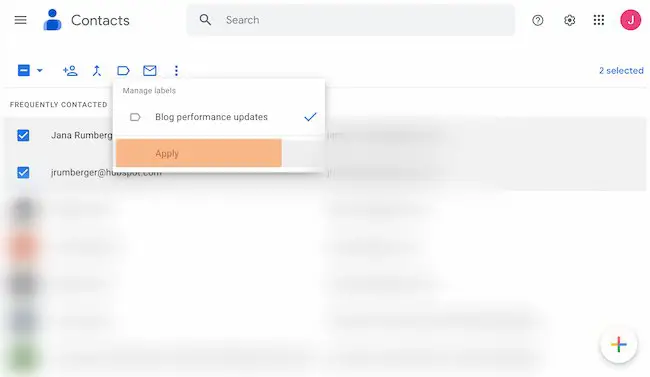
7. توجه إلى حساب Gmail الخاص بك.
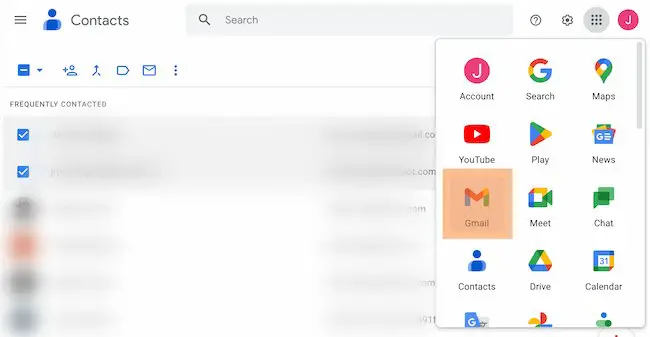
8. اكتب اسم مجموعتك في مربع المستلم لإرسال بريد إلكتروني إلى مجموعتك.
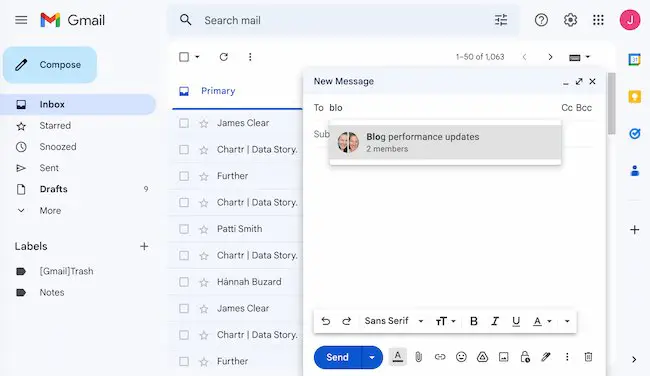
نصيحة سريعة: هل تحاول إرسال بريد إلكتروني تسويقي؟ ألق نظرة على برنامج التسويق عبر البريد الإلكتروني المجاني من HubSpot .
كيفية إنشاء بريد إلكتروني جماعي في Gmail
- افتح Gmail.
- انقر فوق "إنشاء" في الزاوية العلوية اليسرى من نافذة Gmail لإنشاء بريد إلكتروني جديد.
- في قسم "إلى" أو "نسخة إلى" أو "نسخة مخفية الوجهة" أعلى نافذة "رسالة جديدة" ، ابدأ في كتابة اسم مجموعتك.
- حدد اسم مجموعتك من القائمة المنبثقة التي ستظهر أدناه.
- اكتب رسالة إلى مجموعتك.
- تدقيق ثم انقر فوق "إرسال" عند اكتمال البريد الإلكتروني للمجموعة.
1. افتح Gmail.
2. انقر فوق "إنشاء" في الزاوية العلوية اليسرى من نافذة Gmail لإنشاء بريد إلكتروني جديد.
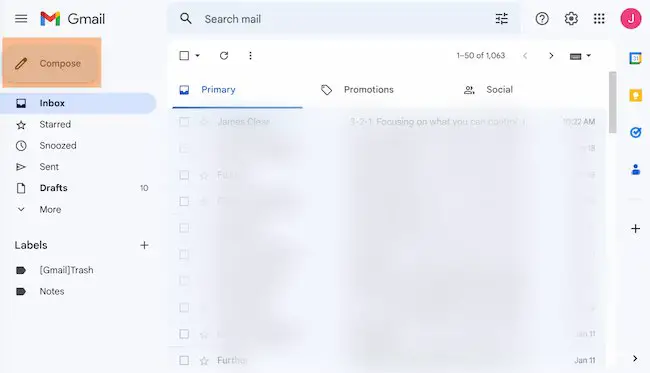
3. في قسم "إلى" أو "نسخة إلى" أو "نسخة مخفية الوجهة" أعلى نافذة "رسالة جديدة" ، ابدأ في كتابة اسم مجموعتك.
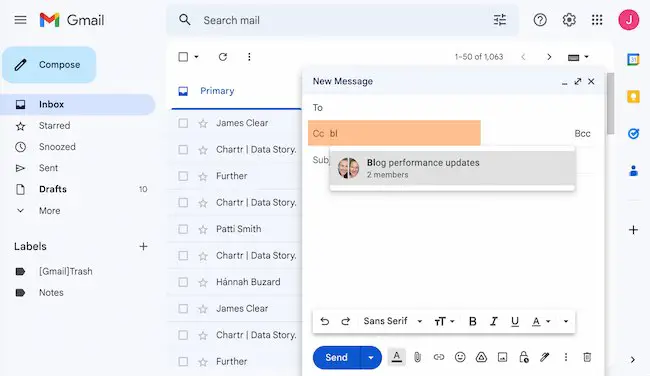
4. حدد اسم مجموعتك من القائمة المنبثقة التي ستظهر أدناه.
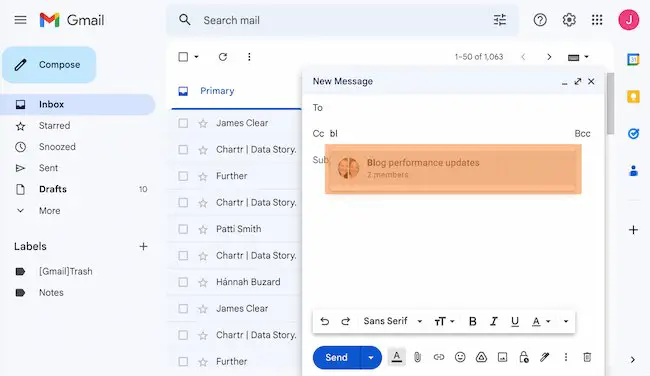
5. اكتب رسالة إلى مجموعتك.
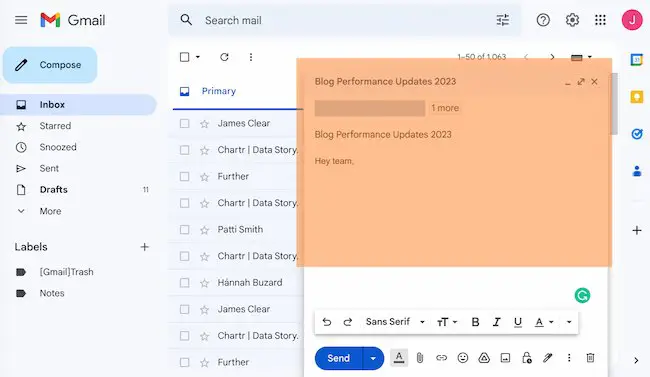
6. قم بالتدقيق اللغوي وانقر فوق "إرسال" عند اكتمال البريد الإلكتروني للمجموعة.
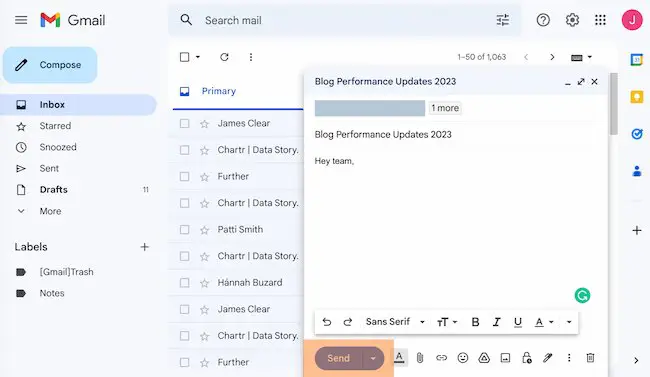
كيفية عمل مجموعة للبريد الإلكتروني
أنت تعرف خطوات كيفية إنشاء مجموعة في Gmail ، ولكن ما الذي يجعل مجموعة البريد الإلكتروني مفيدة؟
من الشائع استخدام مجموعات البريد الإلكتروني للتواصل مع الفرق الداخلية في العمل أو للاتصال بمجموعات جهات اتصال المبيعات. ولكن هناك طرق أخرى لإنشاء مجموعة للبريد الإلكتروني.

أولاً ، يمكنك تقسيم جهات الاتصال الخاصة بك بناءً على اهتماماتهم ، مثل تحديثات الأخبار أو حسب الموقع. يمكن أن يساعدك هذا في تنظيم وصولك عبر البريد الإلكتروني إلى مستخدمين محددين. كما أنه يتيح لك تجنب إرسال معلومات جهات الاتصال الخاصة بك والتي تكون محيرة أو غير ضرورية.
هناك طريقة أخرى تتمثل في إنشاء مجموعات بريد إلكتروني خاصة بالمشروع. عندما يأتي المشروع معًا ، يمكنك إضافة جهات اتصال إلى المجموعة. يمكن أن يساعد ذلك في تبسيط الاتصالات حيث يبني المشروع الزخم. كما أنه يمنع أعضاء الفريق الذين لا يشاركون في مشروع ما من إغراقهم برسائل البريد الإلكتروني الخاصة بالمشروع.
عندما تبدأ في الاعتماد على رسائل البريد الإلكتروني الجماعية لاتصالاتك ، تذكر إضافة جهات اتصال جديدة إلى مجموعاتك في وقت مبكر. بهذه الطريقة ، لن يفوتهم أي رسائل بريد إلكتروني مهمة يراها باقي المجموعة.
نصائح سريعة للبريد الإلكتروني لمجموعة Gmail
1. قم بتحديث مجموعاتك باستمرار.
إلى جانب مواكبة جهات الاتصال الجديدة ، تعد التحديثات المنتظمة وتنظيف القائمة ضرورية. للبدء ، استخدم "دمج وإصلاح" لتنظيف أي جهات اتصال مكررة.
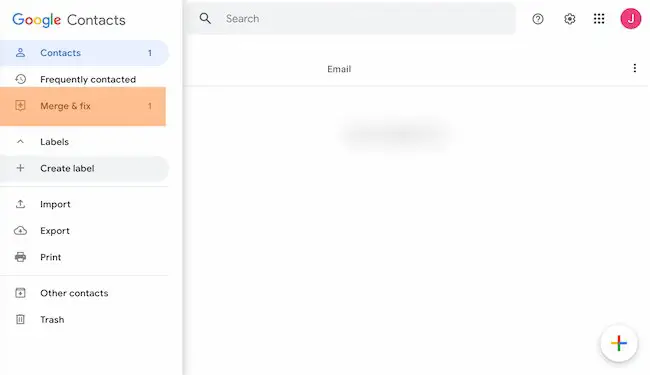
بعد ذلك ، احذف أي جهات اتصال قديمة. بعد ذلك ، قم بتنظيف أسماء جهات الاتصال الخاصة بك لإزالة الأخطاء الإملائية والأخطاء الإملائية والأسماء القديمة. أخيرًا ، أضف تفاصيل مفيدة إلى سجلات جهات الاتصال الخاصة بك. قد يشمل ذلك أسماء الأقسام أو أرقام الهواتف أو المناطق الزمنية لتسهيل اتصال المجموعة.
اعتمادًا على طبيعة مجموعة Gmail الخاصة بك ، قد ترغب أيضًا في إنشاء بعض الإرشادات للاتصال الجماعي. مجموعات Google لديها خيارات لإنشاء صناديق بريد تعاونية ، وسياسات النشر ، والردود التلقائية ، والإشراف على الأعضاء.
2. قم بإشراك مجموعتك في سطر موضوع محدد.
استخدم سطرًا سريعًا للموضوع لإشراك مجموعتك وتحفيزها. نظرًا لأن رسائل البريد الإلكتروني الجماعية يمكن أن تنمو بسرعة ، فإن سطور الموضوع القصيرة والمحددة هي الأفضل. إذا كنت تبحث عن مساعدة أو رؤى أو إجراء ، فإن إضافة موعد نهائي أو سؤال مفتوح إلى سطر الموضوع الخاص بك يمكن أن يساعدك في الحصول على النتائج.
تحقق من هذه الموارد لمزيد من نصائح سطر الموضوع:
3. اكتب تحية عظيمة لتحديد التوقعات.
يمكن أن تكون التحية صعبة في إطار المجموعة. يشعر البعض أنه رسمي للغاية ، في حين أن البعض الآخر قد يبدو وكأنه غير رسمي أو يسيء إلى أعضاء المجموعة. إذن ، ما هي التحية المناسبة لمجموعتك؟
لكتابة التحية المثالية ، ابدأ بعلاقتك مع المجموعة. إذا كنت قريبًا من الجميع ، فإن التحية مثل "مرحبًا بالجميع" أو "مرحبًا يا فريق" تعمل بشكل جيد.
إذا كانت مجموعتك تتكون من خمسة أشخاص أو أقل ، فقد ترغب في إضافة أسماء أعضاء المجموعة لجعلها أكثر شخصية. على سبيل المثال ، "Hey Bonnie و Ed و Jamie و Alana".
بالنسبة إلى المجموعات التي لست قريبًا منها ، تعد التحية مثل "فريق الترحيب" أو "مرحبًا (اسم المجموعة)" اختيارًا جيدًا.
تعتمد التحية الصحيحة أيضًا على شخصية فريقك. على سبيل المثال ، التحية الممتعة مع المراجع الثقافية ذات الصلة أو النكات داخل المجموعة يمكن أن تتكرر في أعضاء المجموعة الجدد وتخلق إحساسًا بالراحة والانتماء. ولكن إذا كنت تخاطب مجموعة محترفة لا تعرف بعضها البعض جيدًا ، فإن تحية مثل "عزيزي الفريق" قد تكون مناسبة بشكل أفضل.
المزيد من الموارد:
4. إضفاء الطابع الشخصي على المجموعة ، وليس الفرد.
يعد تخصيص بريد إلكتروني لشخص قريب منك أمرًا سهلاً للغاية. لكن جعل البريد الإلكتروني الجماعي يبدو شخصيًا قد يتطلب المزيد من الجهد.
يبدأ تخصيص المجموعة بمخطط سريع لما يربط الأشخاص في المجموعة. يمكنك تحسين هذا بالتقسيم إذا كنت تبدأ بمجموعة كبيرة. تشمل الصفات الأخرى التي يمكن أن تساعدك على التخصيص قائمة بالصفات المشتركة مثل:
- السلوكيات ، مثل الظهور مبكرًا
- الاهتمامات ، مثل الموسيقى أو الرياضة أو اتجاهات ثقافة البوب
- العادات ، مثل الاحتفاظ بقائمة مهام
استخدم هذه التفاصيل أثناء قيامك بمسودة نسخة محادثة أو إضافة نكات أو تمييز أعضاء مختلفين في المجموعة. تساعد هذه اللمسات الإضافية في جعل بريدك الإلكتروني الجماعي يبدو وكأنه مخصص لكل شخص في المجموعة.
المزيد من الموارد:
5. قم بإنشاء تسلسلات بريد إلكتروني جماعية باستخدام مهام سير العمل.
من الصعب أن تكون الشخص الجديد في المجموعة. عندما تكون جديدًا ، فأنت لست متأكدًا مما فاتك أو ما يتوقعه أعضاء المجموعة الآخرون منك. يمكن أن يؤثر ذلك على مشاعرك بشأن التمسك بالمجموعة والانخراط فيها.
لمنع أي شخص في مجموعة Gmail الخاصة بك من الشعور بالإهمال ، حاول إضافة سير عمل. يمكن أن تضيف مهام سير العمل تلقائيًا كل عضو جديد في مجموعتك إلى سلسلة من الإجراءات أو رسائل البريد الإلكتروني. يمكنك أن تقرر مقدار وماذا ومتى ترسل هذه الاتصالات.
على سبيل المثال ، يمكنك إرسال بريد إلكتروني يحتوي على ارتباطات مهمة للمجموعة أو إرسال رسالة نصية لأعضاء المجموعة الجدد لتذكير بشأن أوقات الاجتماع أو المواقع.
عملاء HubSpot : يمكنك إنشاء تسلسلات بريد إلكتروني جماعي في Gmail باستخدام مهام سير العمل.
6. استخدم BCC لتقليل رسائل البريد الإلكتروني الزائدة.
من أكثر الأمور المحبطة لدى مستلمي البريد الجماعي هو "الرد على الكل" المخيف. يمكن أن تكون هذه الوظيفة مريحة. يمكن أن يغرق أيضًا صناديق البريد الإلكتروني بالكثير من رسائل البريد الإلكتروني المشتتة للانتباه.
تتمثل إحدى طرق تجنب هذه المشكلة في مجموعة البريد الإلكتروني الخاصة بك في استخدام حقل BCC لرسائل البريد الإلكتروني الخاصة بمجموعتك. هذا يجعل كل بريد إلكتروني جماعي يبدو وكأنه بريد إلكتروني شخصي ، لذا يمكنه تقليل الرد على جميع الرسائل. كما أنه يحمي خصوصية أعضاء مجموعتك.
يعد استخدام حقل CC خيارًا آخر. تتيح هذه الممارسة لكل مستلم بريد إلكتروني معرفة من هو الآخر في مجموعة البريد الإلكتروني ومن يتلقى رسائل البريد الإلكتروني إذا قاموا بالرد.
استخدم معرفتك بتفضيلات مجموعة البريد الإلكتروني الخاصة بك وأنت تقرر الخيار الأفضل.
7. أضف تسميات واضحة للحفاظ على تنظيم مجموعاتك.
يعد تسمية الملصقات بعناية أمرًا مهمًا ، خاصة بالنسبة للمجموعات التي تلتصق ببعضها البعض لسنوات. يجب أن تكون أسماء العلامات موجزة ، ولكن أيضًا محددة ومفيدة. يجب أن يحدد كل اسم تسمية توقعًا وأن يفي بهذا الوعد.
أثناء كتابة التصنيفات الخاصة بك ، فكر في الطرق المختلفة التي قد يفسر بها المستخدمون التصنيف. على سبيل المثال ، يمكن أن تحتوي التسمية التي تقرأ "تحديثات - مدونة" على:
- تحديثات مدونة الشركة
- تحديثات لفريق المدونة
- تحديثات على سياسات المدونة
إذا لم تكن متأكدًا من ذلك ، فقد تحتاج إلى إلقاء نظرة فاحصة على أعضاء المجموعة. يعني هذا الالتباس مزيدًا من الوقت والجهد ويجعل مجموعة البريد الإلكتروني أقل فائدة للجميع.
تسميات مثل "تحديثات فريق المدونة" أو "سياسات المدونة" أو "تحديثات نشر المدونة" سريعة القراءة ومحددة ومفيدة.
تتضمن بعض الطرق الأخرى للتأكد من أن لديك تسميات مدونة رائعة ما يلي:
- تفقد تهجئتك
- تحقق من وجود علامات الترقيم الصحيحة
- اكتب من وجهة نظر مستخدم جديد
- استخدم الترميز اللوني لتمييز المجموعات المهمة
استخدم مجموعات Gmail لتوفير الوقت والاتصال
يؤدي إنشاء مجموعات بريد إلكتروني إلى منع الأشخاص المفضلين لديك من فقدان معلومات مهمة. أنه يوفر الوقت والطاقة. ويساعدك على الحفاظ على جهات الاتصال الخاصة بك منظمة.
باستخدام هذا الدليل السريع ، لديك كل ما تحتاجه لإنشاء مشاعر جماعية رائعة على Gmail وما بعده. لذا ، قم بإنشاء مجموعتك الأولى اليوم. ابدأ الاتصال.
ملاحظة المحرر: تم نشر هذا المنشور في الأصل في أبريل 2019 وتم تحديثه للشمول.